Значение защищено политикой безопасной загрузки и не может быть изменено или удалено.
Если вы видите сообщение об ошибке — Произошла ошибка при настройке данных элемента. Это значение защищено политикой безопасной загрузки и не может быть изменено или удалено(An error has occurred setting the element data, The value is protected by Secure Boot policy and cannot be modified or deleted) при попытке отключить предотвращение выполнения данных (DEP) с помощью bcdedit в Windows 10 , тогда этот пост может быть в состоянии помочь вам.
Это сообщение также можно увидеть при попытке отключить проверку подписи драйверов(Disable Driver Signature Enforcement) или при запуске VMware .
Значение защищено политикой безопасной загрузки(Secure Boot) и не может быть изменено или удалено .
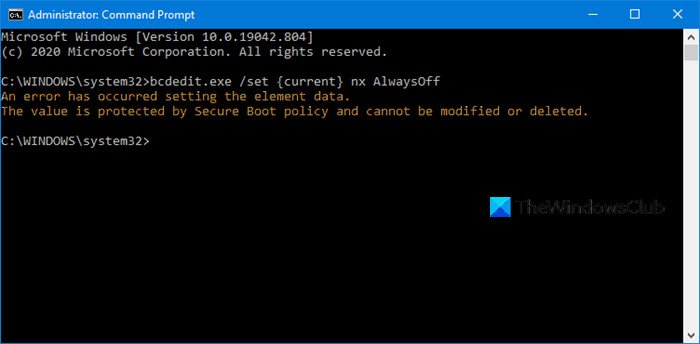
Если вы видите сообщение Произошла ошибка при установке(An error has occurred setting the element data) сообщения данных элемента, это означает, что безопасная загрузка включена для встроенного ПО UEFI вашего компьютера .
Вам нужно сначала отключить безопасную загрузку(disable Secure Boot) , а затем запустить команды.
Предупреждение, если вы отключаете безопасную загрузку(Warning if you are disabling Secure Boot)
После отключения безопасной загрузки(Secure Boot) и установки другого программного и аппаратного обеспечения повторно активировать безопасную загрузку(Secure Boot) без восстановления заводского состояния компьютера может быть сложно. Также будьте осторожны при изменении настроек BIOS . Меню BIOS предназначено для опытных пользователей, и вы можете изменить параметр, который может помешать правильному запуску вашего ПК. Обязательно точно следуйте инструкциям производителя.
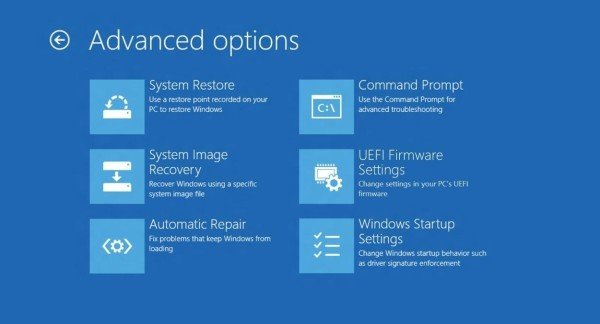
- Перейдите в « Settings > Windows Update » и проверьте, есть ли у вас что-нибудь для загрузки и установки. OEM(OEMs) -производители отправляют и обновляют список доверенного оборудования, драйверов и операционных систем для вашего ПК.
- После этого вам нужно зайти в BIOS вашего ПК.
- Перейдите в « Settings > Update и безопасность(Security) » > «Дополнительные параметры запуска(Advanced Startup options) » .
- Затем вы нажимаете «Перезагрузить сейчас(Restart Now) », он перезагрузит ваш компьютер и предложит вам все эти дополнительные параметры.
- Выберите Troubleshoot > Advanced Options .
- На этом экране предлагаются дополнительные параметры, в том числе «Восстановление системы», «Восстановление(System Restore) при загрузке(Startup) », «Вернуться к предыдущей версии», « Командная строка(Command Prompt) » , « Восстановление образа системы(System Image Recovery) » и «Настройки прошивки UEFI(UEFI Firmware Settings) » .
- Выберите Настройки прошивки UEFI, и вы попадете в BIOS .
- У каждого OEM есть свой способ реализации опций. Безопасная загрузка(Secure Boot) обычно доступна на Security / Boot / Authentication Tab .
- Установите его на Отключено.
- Сохраните(Save) изменения и выйдите. ПК перезагрузится.

После этого вы можете запустить эти команды или заменить видеокарту или любое другое оборудование, которое, по вашему мнению, доставляет вам проблемы. Обязательно(Make) выполните те же действия еще раз, и на этот раз включите безопасную загрузку(Secure Boot) .
Надеюсь, это проясняет ситуацию.
Related posts
Как отключить Secure Boot в Windows 11/10
Как отключить безопасную загрузку в Windows 10
Как включить безопасную загрузку для Windows 11
Как исправить Start PXE над IPv4 в Windows 11/10
Fix Motherboard error code 99 на компьютерах Windows
Windows не удалось запустить; Hardware or software change может быть причиной
operating system не может быть загружен из-за ошибок system driver
Fix PXE-E61, Media test Ошибка, check cable boot error на Windows 10
Event ID 158 Ошибка - идентичный диск GUIDs assignment в Windows 10
Приложение не может найти Scanner - WIA_ERROR_OFFLINE, 0x80210005
Упс! Мы не могли спасти это - Windows Photos App
Как исправить Disk Signature Collision problem в Windows 10
Windows не может проверить цифровую подпись (Code 52)
Setup не смог создать новый system partition error на Windows 10
Fix ShellExecuteEx не удалось; код error 8235 на Windows10
Invalid Value для Registry error для JPG, PNG во время просмотра файлов Image
Fix Logitech Setpoint Runtime error на Windows 10
Fix Bdeunlock.exe Bad image, System Error или не отвечает ошибкам
Ошибка 0x80073d26,0x8007139f или 0x00000001 Gaming service error
Fix Error 1962, не найдена операционная система на компьютерах Windows 10
